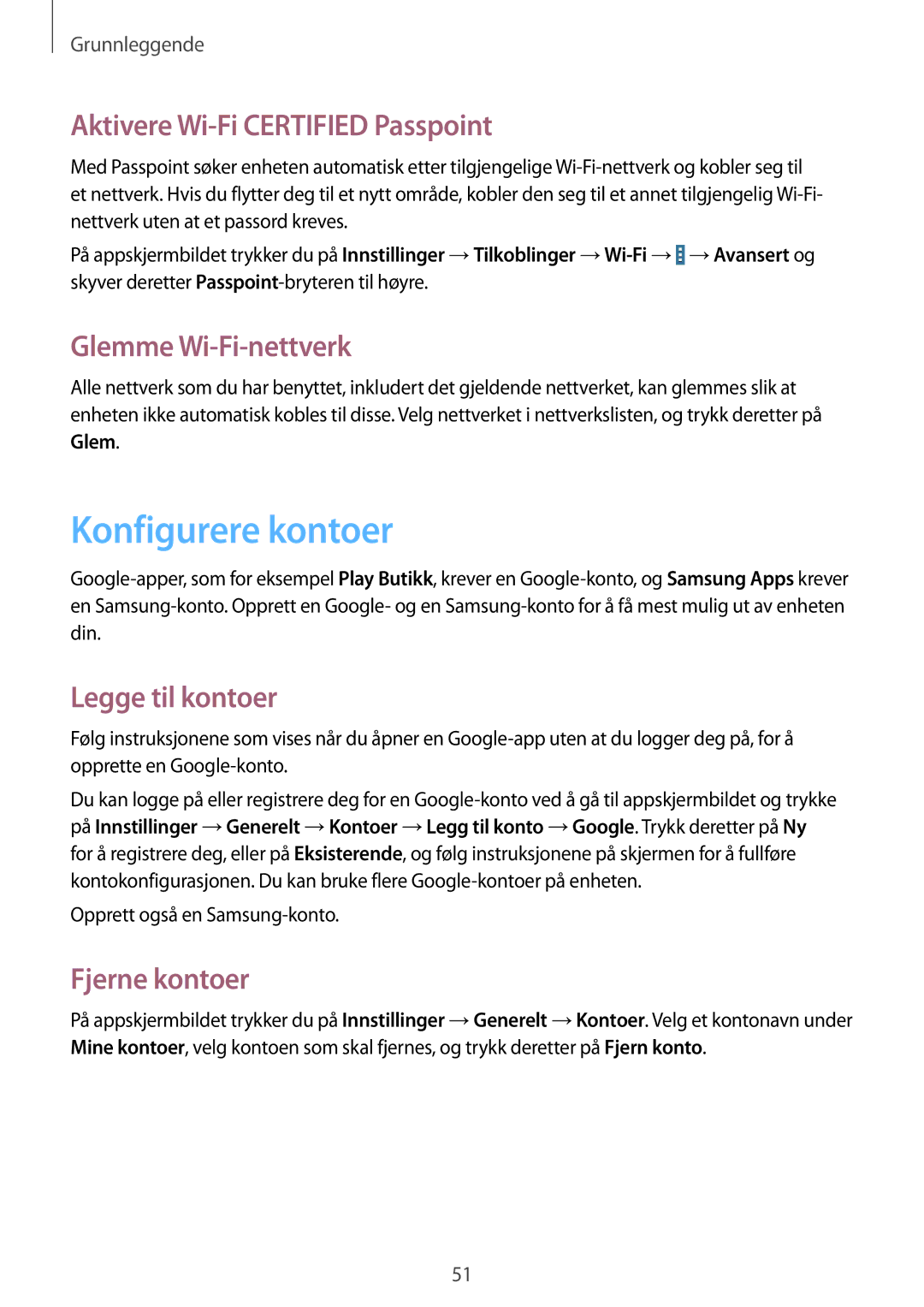Grunnleggende
Aktivere Wi-Fi CERTIFIED Passpoint
Med Passpoint søker enheten automatisk etter tilgjengelige
På appskjermbildet trykker du på Innstillinger →Tilkoblinger ![]() →Avansert og skyver deretter
→Avansert og skyver deretter
Glemme Wi-Fi-nettverk
Alle nettverk som du har benyttet, inkludert det gjeldende nettverket, kan glemmes slik at enheten ikke automatisk kobles til disse. Velg nettverket i nettverkslisten, og trykk deretter på Glem.
Konfigurere kontoer
Legge til kontoer
Følg instruksjonene som vises når du åpner en
Du kan logge på eller registrere deg for en
Opprett også en
Fjerne kontoer
På appskjermbildet trykker du på Innstillinger →Generelt →Kontoer. Velg et kontonavn under Mine kontoer, velg kontoen som skal fjernes, og trykk deretter på Fjern konto.
51